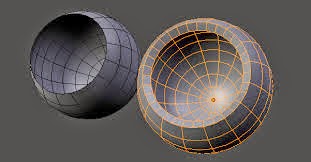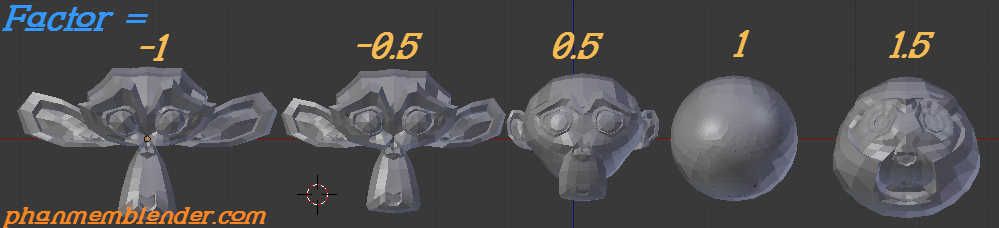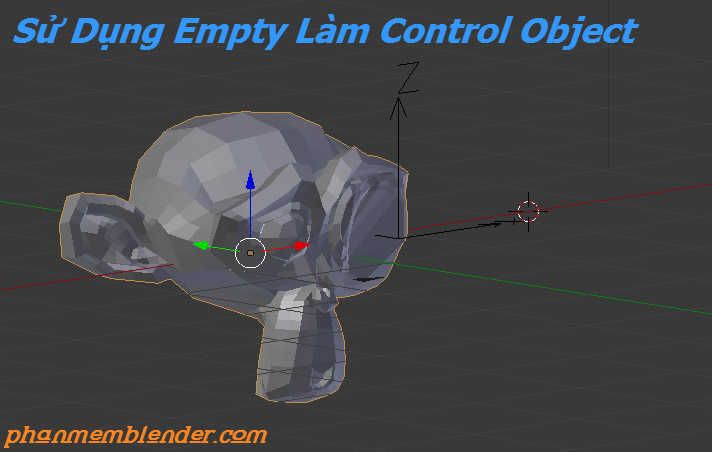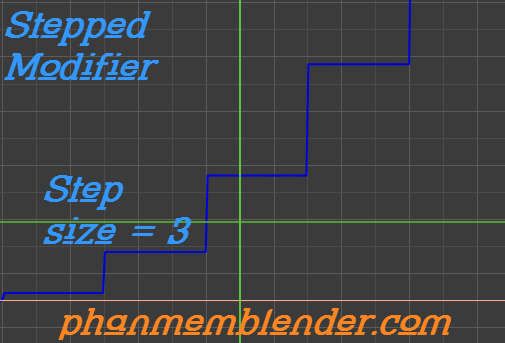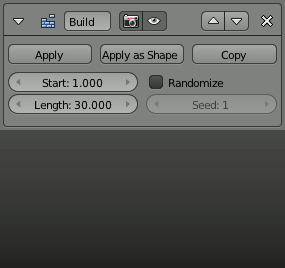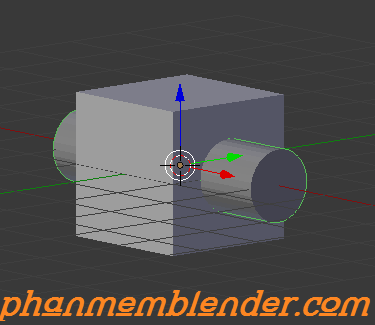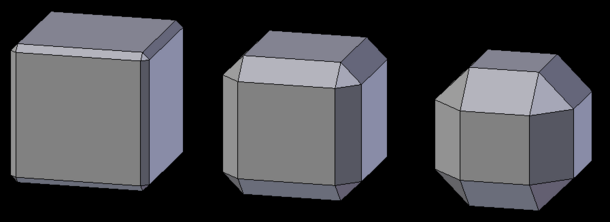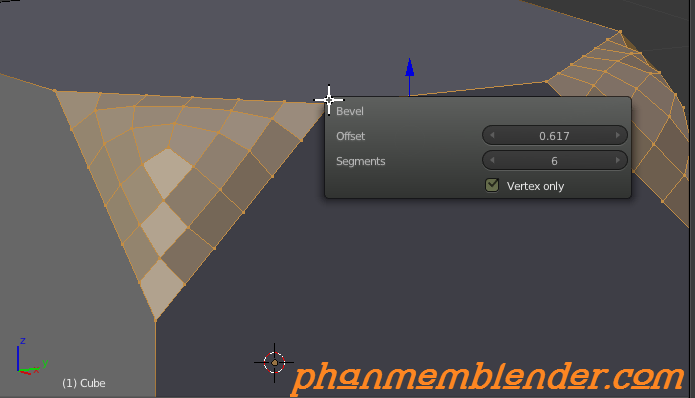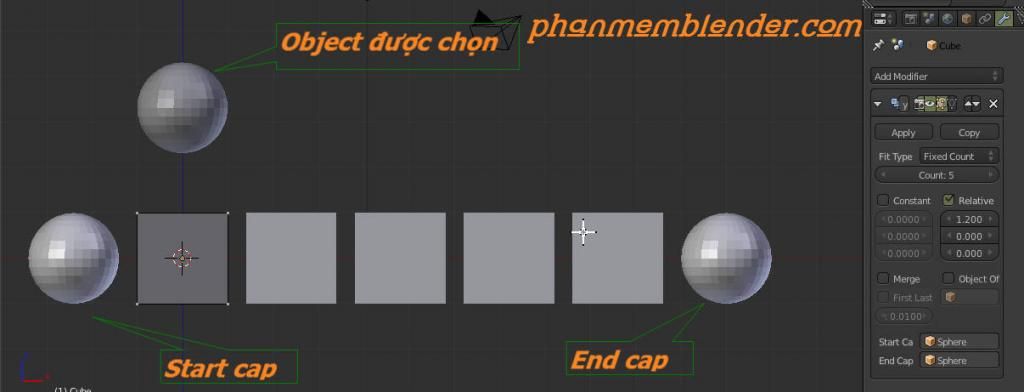Một Object sau khi đã được add Solidify Modifier:
Thickness: Độ dày của bề mặt.
Nếu là giá trị dương thì Object dày lên theo hướng ngược lại với hướng của Normal, còn gia trị âm thì nó sẽ dày theo hướng cùng hướng với Normal mặt.
Normal là gì xem ở đây: http://www.phanmemblender.com/2013/08/normal-normal-map-la-gi-cach-tao-va-ap.html
Offset: Giá trị lớn nhât là 1 và nhỏ nhất là -1
Bên dưới là một ví dụ về Offset đối với một bề mặt nhận Origin làm tâm, và mặc định Origin nằm trên bề mặt đó:



Nhận Xét Offset:
Khi add Solidify Modifier, sẽ có một bề mặt mới được sinh ra, khoảng cách giữa bề mặt mới và bề mặt củ có thể được gọi là độ dày, thì Offset nó cũng giống như độ dày, nó sẽ dựa vào độ dày để di chuyển toàn bộ khối vật thể ra xa hay gần tâm.
Thực chất tâm ở đây là gì?
Vì chúng Origin và Pivot nó luôn ở chung nên chúng ta hơi mơ hồ về tâm của nó. Để cho rõ chúng ta có thể đặt một Cursor phía bên ngoài, rồi nhấn phím chấm "." để tách Pivot ra khỏi Origin, chúng ta sẽ thấy rõ Offset luôn dựa vào Origin chứ không phải Pivot Point.
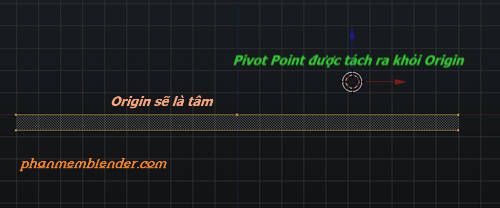
Clamp
Clamp có giá trị chạy từ 0 tới 2, trong một số trường hợp bề mặt Object phức tạp sẽ khiến các bề mặt mới được sinh ra sẽ đâm vào nhau, chồng lên nhau... Clamp sẽ giúp chúng ta giảm thiểu, tránh khỏi tình trạng đó bằng việc giới hạng, tính toán lại độ dạy cho hợp lý giữa các mặt.
Flip Normal: Đổi hướng Normal lại, giống như lệnh W/ Flip Normal.
Vertex Group:
Như thường lệ Weight =1 thì bị ảnh hưởng, Weight =0 thì không ảnh hưởng, ở giữa thì sẽ Blend.
Inner/Outer:
Giá trị chạy từ 0 tới 1Giống như lệnh Crease (phím tắt là Shift E) mục đích của Crease là giữa mọi thứ theo nếp mà không cần phải Bevel.
Inner nó sẽ Crease những cạnh bên trong còn Outer là bên ngoài.

Rim:
là Edge nối ở giữa, tương tự như Inner và Outer, Rim sẽ Crease đường nối ở giữa.
Even Thickness:
Khi chọn Even Thickness, Blender sẽ tính toán điều chỉnh các góc nhọn để duy trì độ dày cho Object.
High Quality Normal:
Normal sẽ được tính toán sao cho Solidify có thể tạo ra độ dày đều (cùng một khoảng cách) ở mọi nơi mà không bị hỏng Normal hoặc bị lỗi.
Fill Rim:
Nếu không chọn Fill Rim thì ở giữa bề mặt mới và bề mặt củ lúc này sẽ không có gì hết, sẽ là một khoảng không.